Bitlocker là một tính năng mới được Microsoft thêm vào cho Windows 7/8 với mục đích là để mã hóa các ổ đĩa, từ đó làm tăng tính bảo mật cho dữ liệu.
USB là thiết bị nhỏ gọn, được dùng để chứa các dữ liệu và tiện để phục vụ cho nhu cầu di chuyển dễ dàng của người sử dụng. Nhưng vì USB có kích thước nhỏ nên nó cũng dễ bị mất và nếu có ai nhặt được thì có thể sử dụng các dữ liệu chứa trong đó. Chính vì thế nên trong bài viết dưới đây Ttaimienphi sẽ hướng dẫn bạn mã hóa USB bằng Bitlocker để bảo mật cho các dữ liệu trong USB.

Cách mã hóa ổ USB bằng BitLocker
Bước 1: Cắm USB vào và bật chức năng Bitlocker Drive Encryption của Windows 7/8
Sau khi cắm USB vào, bạn click vào biểu tượng Start, gõ vào đó Bitlocker Drive Encryption rồi ấn Enter.
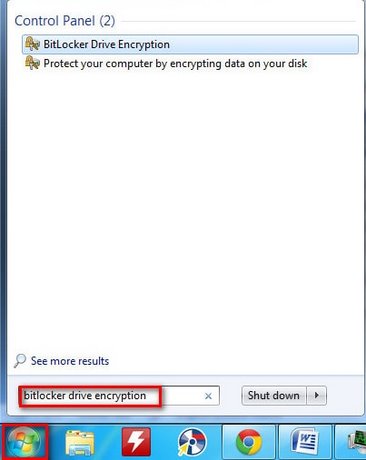
Bước 2: Tiến hành mã hóa USB
Cửa sổ Bitlocker hiện ra, danh sách các ổ đĩa của máy tính cũng được liệt kê ra. Bạn click vào Turn on Bitlocker ở bên cạnh tên ổ USB .

Tiếp theo chương trình sẽ hỏi phương thức mở khóa ổ đĩa sau khi đã mã hóa. Có 2 phương thức là: Mã hóa bằng password và mã hóa bằng SmartCard. Tuy mã hóa bằng SmartCard mạnh hơn password nhưng trong bài này chúng ta sẽ sử dụng mã hóa bằng Password vì đây là cách thức mã hóa dễ dàng hơn.
Bước 3: Click vào ô Use a password to unlock the drive và nhập password vào 2 ô Type your password và Retype your password (2 password giống nhau) rồi ấn Next.

Bước 4: Chương trình sẽ hỏi bạn nơi để lưu trữ key phục hồi password trong trong trường hợp bạn quên password. Bạn hãy click vào Save the recovery key to a file để tiến hành lưu key vào thư mục máy tính rồi ấn Next

Bước 5: Cuối cùng là click Start Encryption để tiến hành mã hóa.

https://thuthuat.taimienphi.vn/ma-hoa-usb-bang-bitlocker-1095n.aspx
Trên đây chúng tôi đã hướng dẫn các bạn cách mã hóa ổ USB bằng chức năng BitLocker có sẵn trong Windows, nhờ đó mọi dữ liệu lưu trữ trên USB của bạn được bảo mật tuyệt đối. Ngoài ra bạn có thể sử dụng các phần mềm bảo vệ USB có sẵn trong Taimienphi.vn, sử dụng các tiện ích này sẽ đơn giản hóa các thao tác.